Oceny redaktorów: Oceny użytkowników: [Razem: 0 Średnia: 0] @media(min-width: 500px) { } @media(min-width: 800px) { }
Współpracuj to bezpłatne rozszerzenie Google Chrome, które umożliwia współpracę i wspólne przeglądanie dowolnej witryny z członkami zespołu, rodziną i przyjaciółmi silny>. Aby funkcja działała poprawnie, wszyscy użytkownicy powinni znajdować się w tej samej witrynie. Połączeni użytkownicy mogą sterować stroną za pomocą własnego kursora myszy, podświetlać dowolny tekst na stronie itp. i to samo będzie odzwierciedlane w czasie rzeczywistym na ekranach wszystkich użytkowników którzy współpracują przy użyciu rozszerzenia.
Współpraca działa na zasadzie Pokoi, które mają przypisane nazwy. Użytkownicy, którzy chcą współpracować, powinni dołączyć do tego samego pokoju, używając jego nazwy i wybranej nazwy użytkownika. Oprócz wspólnego przeglądania Collaborate umożliwia także użytkownikom w pokoju interakcję ze sobą poprzez czat tekstowy i wysokiej jakości rozmowy audio/wideo przy użyciu podłączonego mikrofonu i kamery.
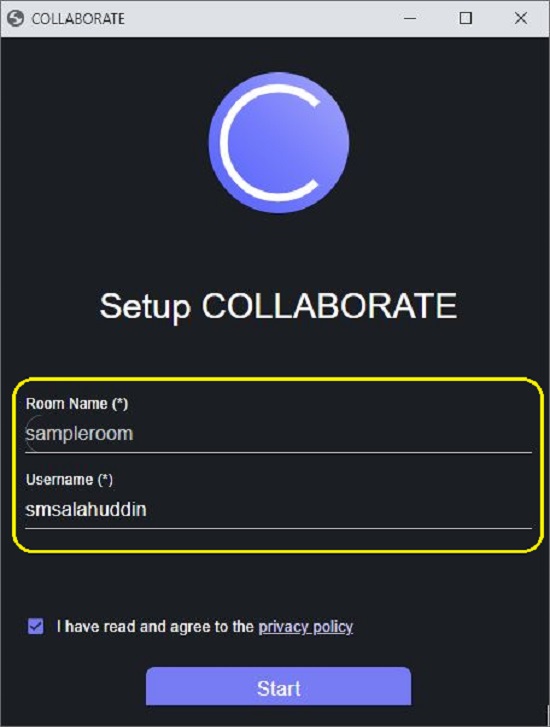
Jak to działa:
1. Zainstaluj rozszerzenie Collaborate, korzystając z łącza podanego na końcu tego artykułu. Wszyscy użytkownicy, którzy chcą łączyć się i współpracować, muszą zainstalować rozszerzenie.
2. Kliknij ikonę Rozszerzenia przed paskiem adresu i wybierz „Współpracuj”. Wpisz nazwę pokoju, który ma zostać utworzony oraz swoją nazwę użytkownika i kliknij „Start”. Musisz zezwolić przeglądarce na dostęp do mikrofonu i kamery w celu prowadzenia rozmów audio/wideo.
3. Kliknij „Rozpocznij sesję”, aby aktywować pokój i udostępnić nazwę pokoju wszystkim osobom, z którymi chcesz współpracować.
4. Każda osoba, która chce dołączyć do pokoju utworzonego przez Ciebie, musi zainstalować rozszerzenie Collaborate. Następnie uruchom rozszerzenie, podaj nazwę użytkownika i nazwę pokoju, kliknij „Start” i poczekaj, aż użytkownik, który utworzył pokój, wyrazi zgodę na dołączenie.
5. Jeśli Twoja kamera i mikrofon są podłączone, będziesz mógł wchodzić w interakcje ze wszystkimi użytkownikami w pokoju poprzez wysokiej jakości interakcję audio/wideo. Możesz wyłączyć mikrofon i kamerę, klikając odpowiednie ikony w oknie rozszerzenia.
6. Aby rozmawiać z innymi osobami w pokoju, kliknij ikonę „Czat” w oknie rozszerzenia.
7. Aby włączyć Wspólne przeglądanie, włącz „Współpracę”, klikając odpowiednią ikonę, jak pokazano na zrzucie ekranu poniżej. Ta funkcja musi być aktywowana przez wszystkich użytkowników, którzy chcą współpracować i wspólnie przeglądać określoną witrynę.
8. Wreszcie, wszyscy użytkownicy muszą przejść do tej samej strony internetowej i będą mogli zobaczyć kursory myszy wszystkich osób w pokoju w czasie rzeczywistym. Nazwa każdego użytkownika będzie widoczna obok kursora. Wszystkie czynności wykonywane przez dowolnego użytkownika w pokoju, takie jak zaznaczanie tekstu, przechodzenie do innych linków (w ramach tej samej witryny) i inne, będą odzwierciedlane w czasie rzeczywistym na ekranach innych użytkowników, dzięki czemu wspólne przeglądanie może odbywać się łatwo i bezproblemowo.
Komentarze końcowe:
Współpraca to świetne rozszerzenie Google Chrome, które umożliwia współpracę i wspólne przeglądanie stron internetowych w grupach. Użytkownicy mogą wykonywać dowolne czynności na stronie za pomocą myszy, które będą odzwierciedlane w czasie rzeczywistym na ekranach wszystkich innych użytkowników w pokoju. Collaborate to idealne i przydatne narzędzie do różnych działań, takich jak zakupy z ukochanymi osobami, planowanie podróży z członkami grupy, wspólne przeglądanie i analizowanie kodu w GitHub i nie tylko. Narzędzie może zmienić sposób, w jaki grupy współpracują, zwłaszcza w tak powszechnym dziś środowisku pracy zdalnej.
Kliknij tutaj, aby zainstalować rozszerzenie Collaborate do przeglądarki Chrome.
